发布时间:2021-03-30 14: 47: 46
在《应用FumeFX Burn制作交互的燃烧效果(修改器应用篇)》一文中,我们已经介绍了如何为几何图形添加FumeFX Burn修改器,同时也简单介绍了FumeFX Burn的设置面板。
接下来,本文将会重点介绍如何实现FumeFX Burn的几何图形与FumeFX模拟区的交互影响。先来看看交互影响效果,如图1所示,烟雾接触到球体后,球体由白色变成了黑色。接下来,一起来看看怎么制作吧。
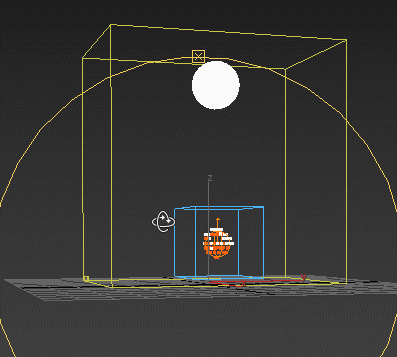
图1:FumeFX Burn修改器效果
一、实现交互影响
选中球体,并打开其修改面板。由于球体只添加了FumeFX Burn修改器,因此,打开修改面板后,就能看到FumeFX Burn设置面板。
如图2所示,在FumeFX Burn拾取面板中单击拾取按钮,启用拾取功能。
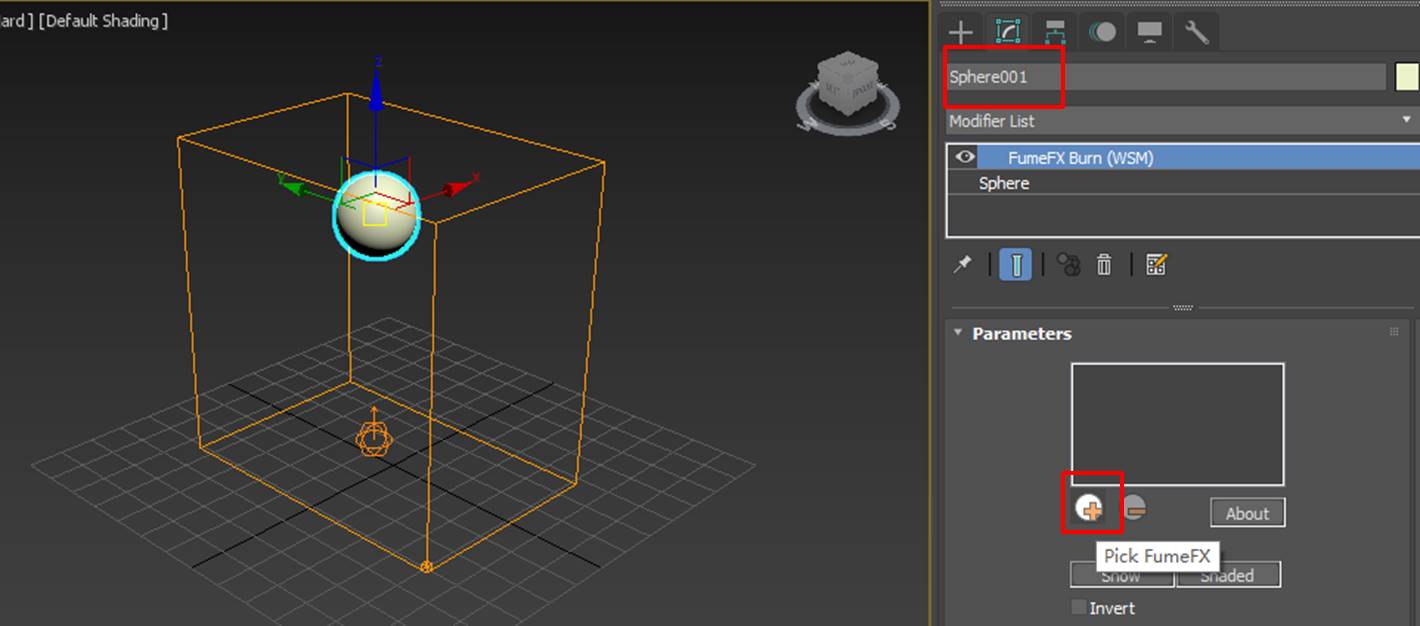
图2:拾取FumeFX
启用拾取功能后,如图3所示,单击编辑区中的FumeFX模拟区,将其拾取到FumeFX Burn的拾取列表中,即形成了FumeFX模拟区与几何图形的交互。
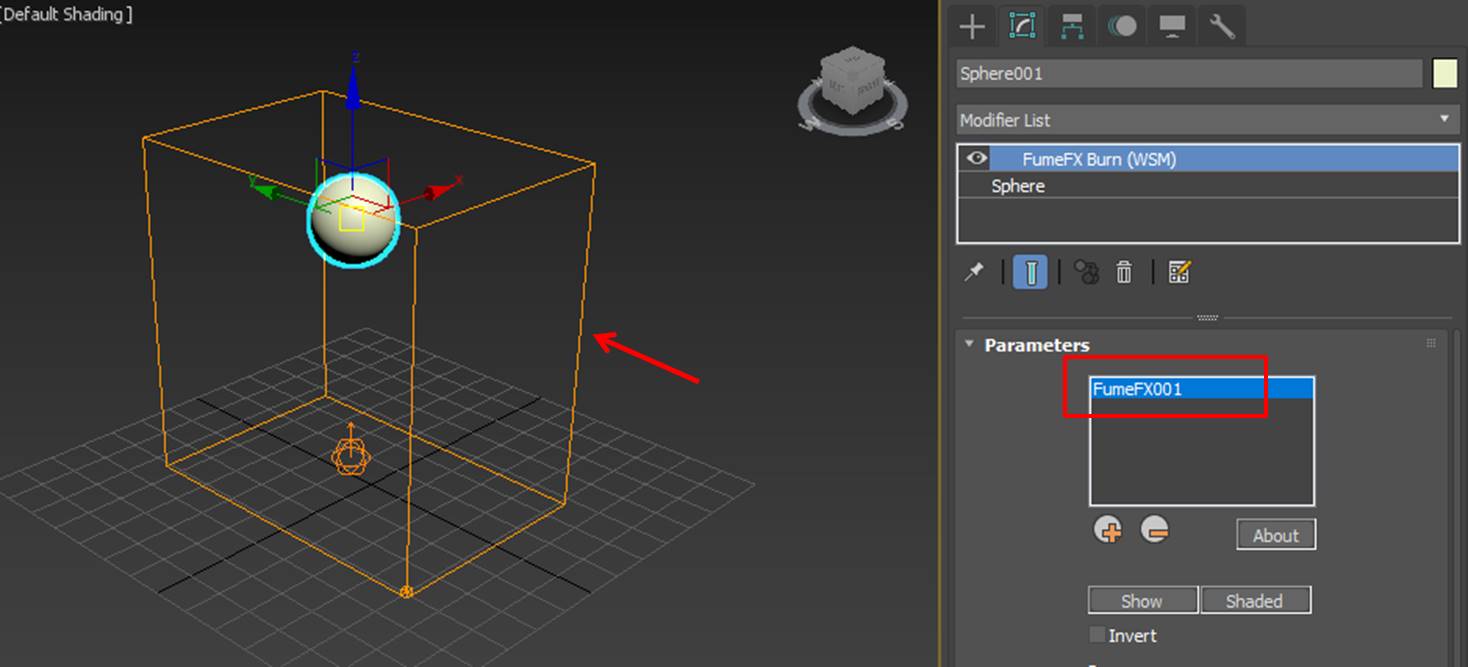
图3:完成FumeFX拾取
完成FumeFX模拟区的拾取后,如图4所示,选中“Show”按钮,使得几何图形在受到火、烟等影响时,以黑色区域标识受影响的区域。
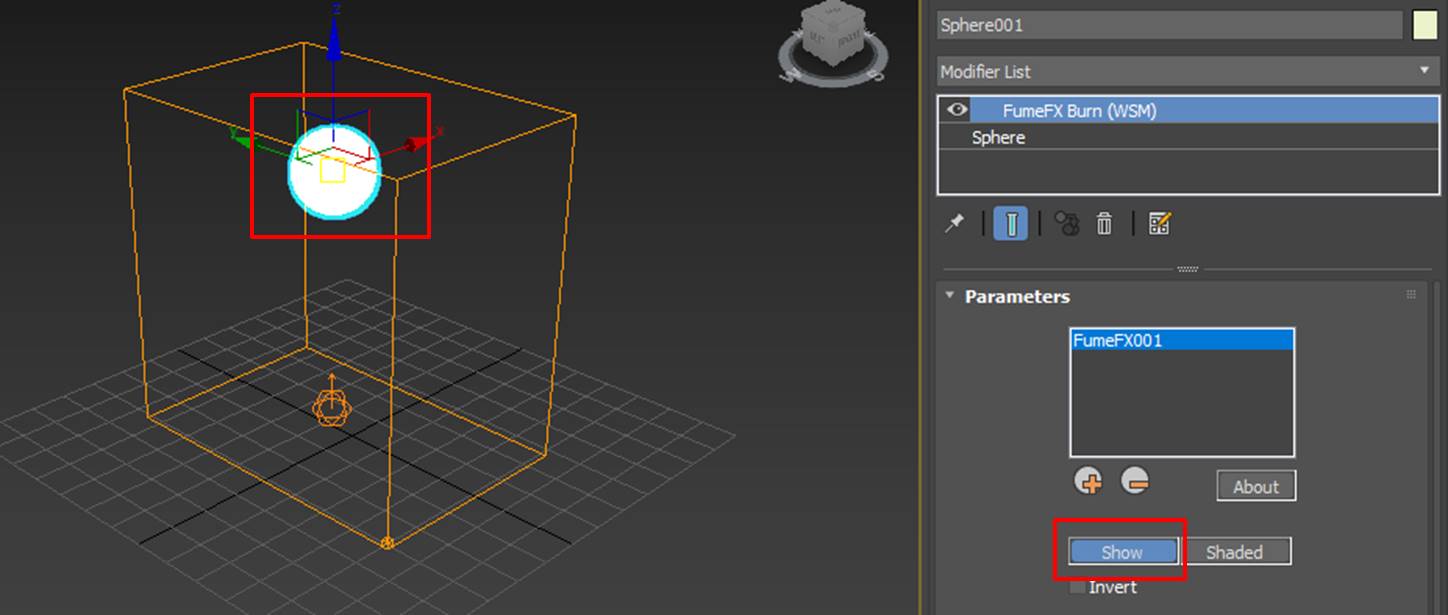
图4:黑白显示
接着,需要设置影响几何图形的因素,如图5所示,我们选择了以“烟”的形式影响球体,使其模拟出物体表面上的烟灰沉积。
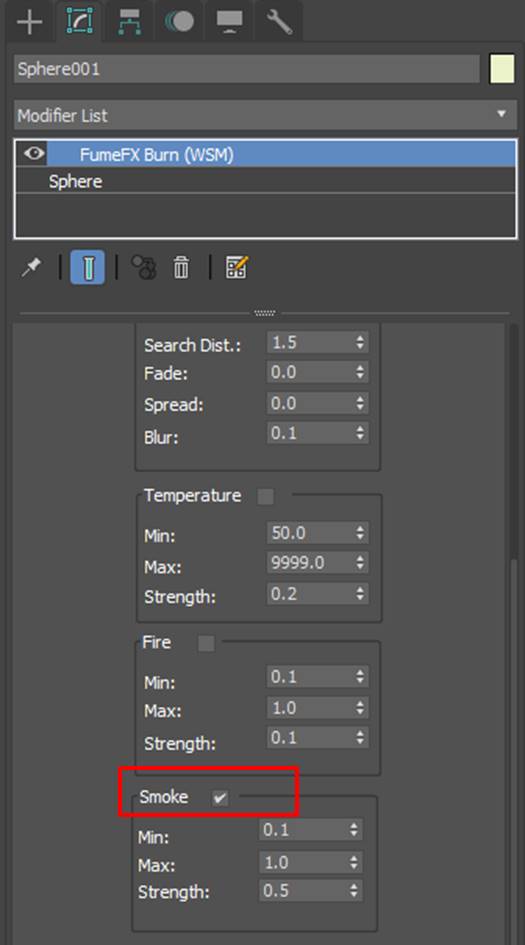
图5:烟气影响
二、模拟效果
完成以上设置后,我们就可以打开FumeFX的UI界面,使用开始模拟功能,模拟上述模型的交互效果。
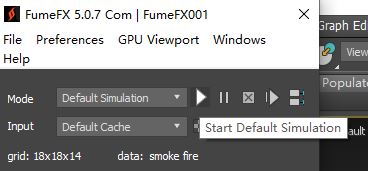
图6:开始模拟
在模拟过程中,可使用体素化显示(FumeFX指令面板-体素显示)预览模型的效果,如图7所示,可以看到,接触到烟雾的球体变黑了,黑色区域表示球体受到烟雾影响的区域。
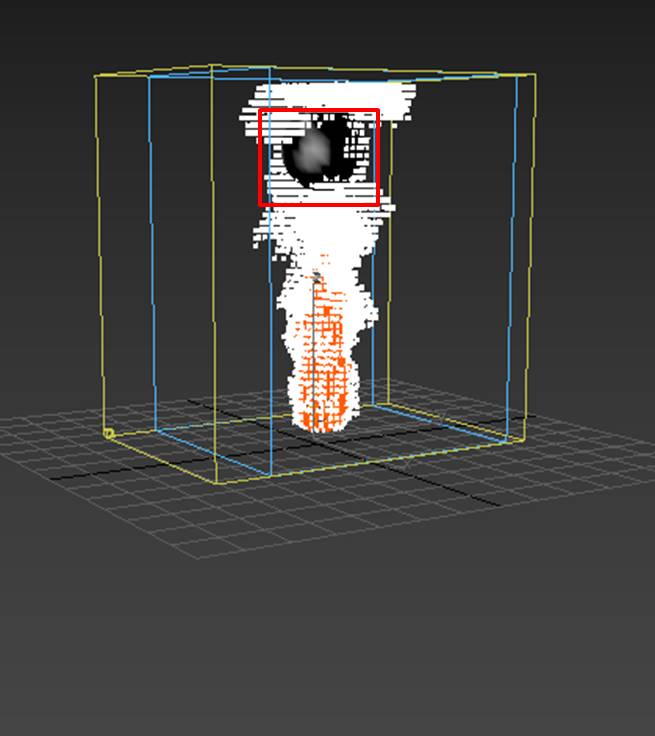
图7:交互的燃烧效果
需要注意的是,白球变黑是FumeFX Burn的显示效果,如果想要在渲染后的动画中实现物体颜色变化的效果,则需要使用到3ds MAX的“顶点颜色”通道功能。
三、小结
综上所述,通过为几何图形添加FumeFX Burn修改器,并实现几何图形与FumeFX的交互影响,可制作出烟雾、火焰等在几何图形上形成的烟灰沉积物或物体颜色变化的效果。
作者:泽洋
展开阅读全文
︾
读者也喜欢这些内容:

FumeFX插件激活教程(3ds Max版本)
作为一款广受欢迎的流体动力学模拟插件,FumeFX可安装在3ds MAX、MAYA、Cinema 4D等主流的3D特效制作软件中,轻松模拟出逼真的火、烟、爆炸等常见气体现象,为特效场景带来震撼的烟火效果。...
阅读全文 >
FumeFX预览窗口在哪里 FumeFX预览窗口缺少框架怎么办
在如今的电影和视频制作领域,特效成为了吸引观众眼球的不可或缺的元素之一。而在众多特效插件中,FumeFX以其强大的火焰、烟雾、爆炸等视觉效果,成为了众多创作者的首选工具。...
阅读全文 >
电影流体力学特效怎么做出来的 FumeFX怎么制作流体力学特效
流体力学在电影制作中的应用越来越广泛,它为电影中的水、烟、火等特效提供了无与伦比的真实感。通过精确的物理模拟,流体力学为电影画面带来了生命力和真实感。...
阅读全文 >
电影中的爆炸特效是怎么制作 FumeFX怎么制作电影级爆炸效果
随着科技的不断发展,电影中的爆炸特效已经由原先的实物模型逐渐转变为计算机生成的图像。这些特效为观众带来震撼的视觉体验,同时也保障了拍摄过程的安全。...
阅读全文 >